iPhone Passwörter speichern und automatisch ausfüllen
160.109 Aufrufe • Lesezeit: 3 Minuten
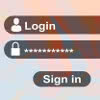 Der Safari-Browser kommt mit einigen wirklich nützlichen Features, die vielen iPhone-Nutzern nicht bekannt sind. So zum Beispiel eine Funktion, die es erlaubt, Internetformulare automatisch mit euren Passwörtern, Kontaktinfos und Kreditkartendaten auszufüllen. Wir zeigen euch, wie es geht.
Der Safari-Browser kommt mit einigen wirklich nützlichen Features, die vielen iPhone-Nutzern nicht bekannt sind. So zum Beispiel eine Funktion, die es erlaubt, Internetformulare automatisch mit euren Passwörtern, Kontaktinfos und Kreditkartendaten auszufüllen. Wir zeigen euch, wie es geht.
Inhaltsverzeichnis
Passwörter speichern und automatisch ausfüllen
Einstellungen → Passwörter → Passwortoptionen → Automatisch ausfüllenMit der Funktion „Automatisch ausfüllen“ speichert das iPhone eure Benutzernamen und Kennwörter für verschiedene Webseiten autoamtisch ab. Das könnt ihr einzelfallbezogen entscheiden, weil ihr jedes Mal, wenn ihr eine neue Name-Kennwort-Kombination eingebt, von Safari gefragt werdet, ob ihr die Login-Daten speichern wollt.
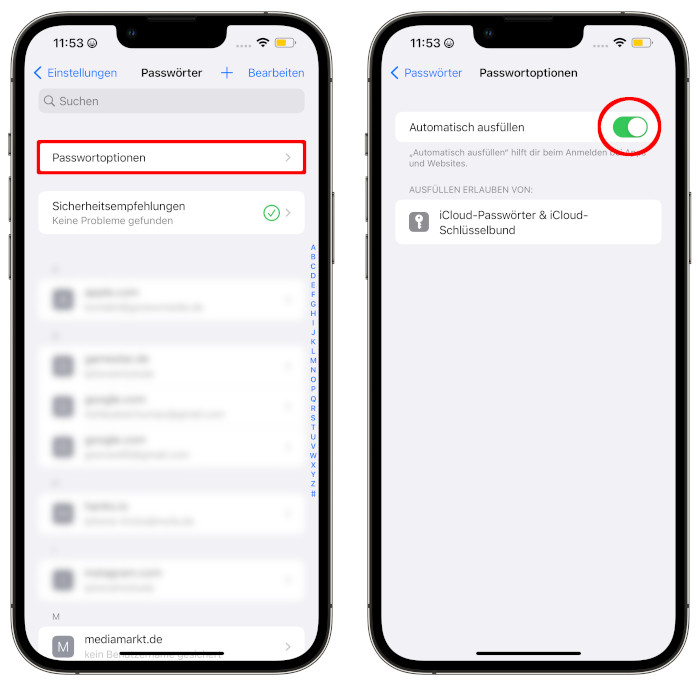
Die Funktion macht zum Beispiel das Online-Banking erheblich einfacher, weil die Verfügernummer und der im Idealfall lange und komplizierte PIN nicht dauernd neu eingegeben werden müssen.
Alle in Safari gespeicherten Kennwörter könnt ihr übrigens einsehen, wenn ihr in den Einstellungen auf „Passwörter“ geht und euch mit Touch ID bzw. Face ID (je nach iPhone-Modell) identifiziert.
iPhone Kontaktinfo automatisch einfügen
Einstellungen → Safari → Autom. ausfüllen → Kontaktinfo benutzenNeben Passwörtern könnt ihr auch persönliche Daten wie etwa Kontaktinfos automatisch vom iPhone ausfüllen lassen. Um eure Kontaktinfos für das automatische Ausfüllen von Internetformularen zu verwenden, geht ihr zunächst in die Einstellungen-App. Tippt dort unter „Safari“ → „Autom. ausfüllen“ auf den Punkt „Meine Infos“ und sucht euren eigenen Kontakteintrag. Falls ihr noch keinen angelegt habt, solltet ihr das jetzt tun. Aktiviert die Funktion, indem ihr auf den Button neben „Kontaktinfo benutzen“ drückt.
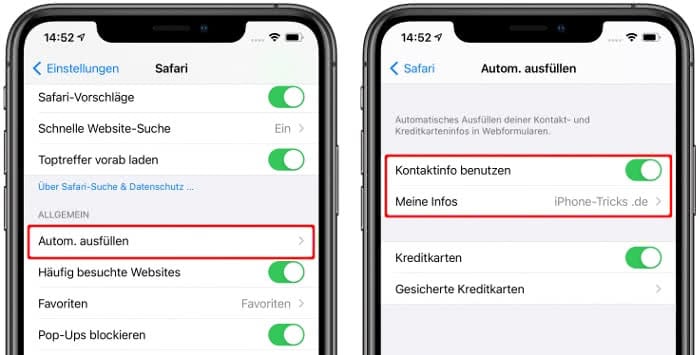
Formulare, die nach eurem Namen, eurer Adresse, eurem Geburtstag, eurer E-Mail-Adresse und anderen derartigen Informationen fragen, dürfen – wenn ihr diese Funktion aktiviert – auf eure Kontaktinformationen, das heißt auf euren Kontakteintrag zugreifen. Ihr müsst diese Eingaben also nicht mehr händisch machen, solltet sie aber dennoch überprüfen.
Praktisch funktioniert das Ganze so: Wenn ihr in Safari in das erste Feld eines Formulars tippt, seht ihr über der Tastatur den Button „Kontakt autom. ausfüllen“, sofern eure Kontaktinfo entsprechende Informationen enthält. Tippt ihr diesen Button an, werden alle hinterlegten und vom Formular benötigten Informationen automatisch eingetragen.
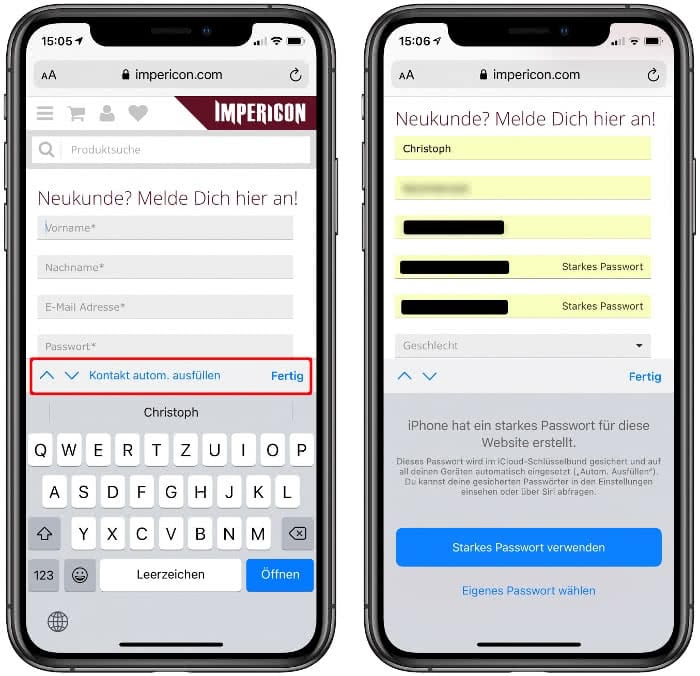
Kreditkartendaten automatisch ausfüllen
Einstellungen → Safari → Autom. ausfüllen → KreditkartenZusätzlich könnt ihr auch eure Kreditkarten-Informationen automatisch einfügen.
Aktiviert – ebenfalls auf der Ebene „Autom. ausfüllen“ – die Funktion mit einem Fingertipp auf den Button neben „Kreditkarten“. Wählt dann „Gesicherte Kreditkarten“ und tippt auf „Neue Kreditkarte“. Hier gebt ihr nun alle benötigten Informationen ein. Alternativ könnt ihr auch die Kamera verwenden, um eure Kreditkarte abzuscannen.
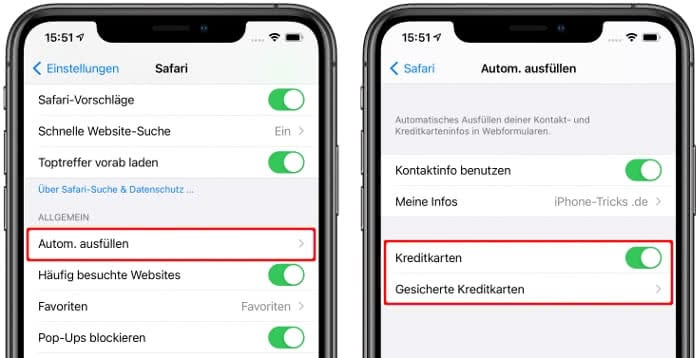
Der Sicherheitscode eurer Kreditkarte kann nicht gesichert werden und muss aus Sicherheitsgründen jedes Mal selbst eingegeben werden. Bestätigt die Eingaben anschließend mit einem Tipp auf „Fertig“.
Wenn ihr diese Komfort-Funktionen verwendet, versteht es sich von selbst, dass ihr euer iPhone mit einer Code Sperre bzw. mit Touch ID oder Face ID schützen solltet. Jemand, der euer iPhone unbefugt verwendet, hätte ohne diese Sicherheit Zugriff auf alle eure sensiblen Daten.